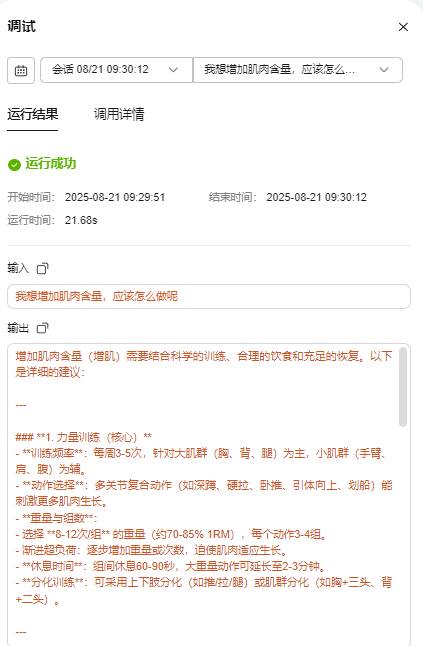调试应用
开发者可以在智能体应用搭建完成后,直接与智能体应用进行对话,实时观察其执行过程和响应效果,并根据需要对配置进行优化和调整。平台全链路调试功能,允许开发者查看每条用户请求从输入到响应的完整流程,包括意图识别、知识检索等详细信息,从而准确定位问题并快速调整配置。
调试应用
创建应用后,平台支持对应用执行过程进行预览调试。
- 登录Versatile智能体平台,在左侧导航栏“个人空间”区域,选择进入所需空间,如图1所示。
如果已选择团队空间,界面显示为实际的团队空间名称,而非“个人空间”。
- 在左侧导航栏中选择“开发中心 > 应用管理 > 单智能体应用”。
- 单击目标单智能体应用,在“预览调试”界面文本框中输入对话,Agent应用将根据对话生成相应的回答。
图2 调试应用


- 预览调试界面支持文本输入、语音输入、文件输入:
- 文本输入:在对话输入框输入对话后按Enter键或单击
 ,查看应用响应结果。
,查看应用响应结果。 - 语音输入:用户可以通过语音进行输入。该功能支持多种语言(如中文、英文等),并提供语音识别、错误纠正和实时反馈等功能。
- 首次使用语音输入须开通系统麦克风、扬声器权限,可在权限申请弹窗一键开通。
- 语音输入最长为60秒,超时则取消语音输入状态,用户需重新录入。
- 文件输入:用户可以通过上传文件进行提问,支持对文件进行解析,并根据文件内容和问题生成准确的答案。
- 支持上传image、audio、excel、csv、docx等格式的文件。
- 最多支持上传10个文件。
- 文本输入:在对话输入框输入对话后按Enter键或单击
- 调试结果支持朗读功能,单击
 ,Agent应用将按照设置的音色将文字转换成语音播放。
,Agent应用将按照设置的音色将文字转换成语音播放。 - 单击
 ,支持对变量进行编辑或重置。
,支持对变量进行编辑或重置。 - 单击试运行页面左下角
 ,一键清除试运行界面内容。
,一键清除试运行界面内容。
- 预览调试界面支持文本输入、语音输入、文件输入:
- 在调试过程中,单击右上角“调试”,可以查看当前会话或历史会话的运行结果与调用详情。
图3 查看调试结果